
Кредит за слику: Вестенд61/Вестенд61/ГеттиИмагес
Контролни графикон Екцел процес је користан алат за проучавање како се процеси или други подаци мењају током времена. Графикон се састоји од четири линије - података, праве линије која представља просек, као и горње контролне границе и доње контролне границе (уцл и лцл у Екцел-у).
УЦЛ и ЛЦЛ у Екцел-у
Корак 1
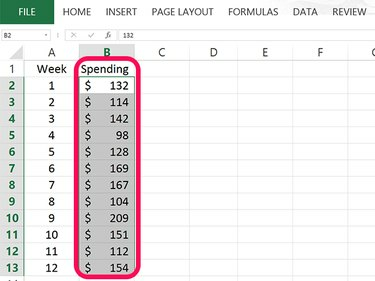
Унесите податке у једну колону.
Кредит за слику: Снимак екрана љубазношћу Мицрософта.
Отворите празан Екцел радни лист. Унесите име које желите да користите за своје податке у ћелију Б1 а затим у ту колону унесите податке за свој графикон. У нашем примеру, 12 бројева је унето у ћелије Б2 кроз Б13.
Видео дана
Корак 2
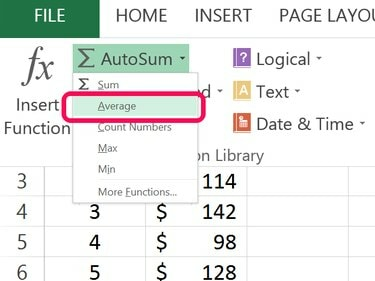
Израчунајте просек.
Кредит за слику: Снимак екрана љубазношћу Мицрософта.
Изаберите празну ћелију испод ваших података у колони Б. Кликните Формула картицу, а затим кликните на мали Стрелац поред АутоСум дугме. Изаберите Просек из падајућег менија. Означите ћелије које садрже податке и притисните Ентер.
Корак 3
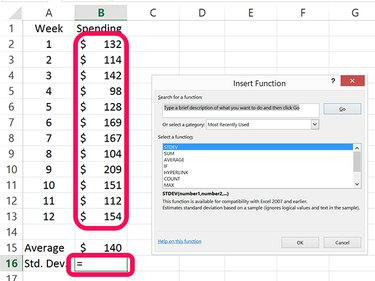
Израчунајте стандардну девијацију.
Кредит за слику: Снимак екрана љубазношћу Мицрософта.
Изаберите празну ћелију испод ћелије која се користи за израчунавање просека података. У нашем примеру, ово је ћелија Б16. Кликните на мали Стрелац поред АутоСум дугме поново. Овај пут изаберите Више функција. Кликните СТДЕВ у прозору који се отвори означите ћелије које садрже податке и притисните Ентер.
Корак 4
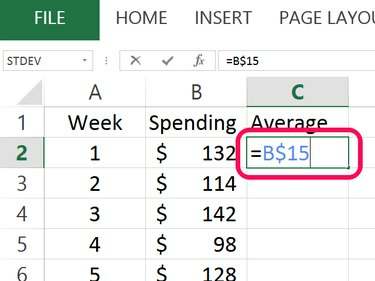
Копирајте просек на врх нове колоне.
Кредит за слику: Снимак екрана љубазношћу Мицрософта.
Тип Просек у ћелији Ц1 а затим кликните на ћелију Ц2. Тип = а затим кликните на ћелију која садржи просек. Уметните а $ између слова колоне и броја реда, а затим притисните Ентер. У нашем примеру, формула је =Б$15.
Корак 5
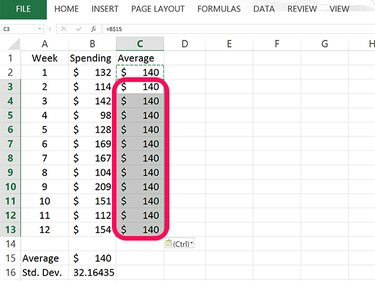
Налепите просек у колону Ц.
Кредит за слику: Снимак екрана љубазношћу Мицрософта.
Изаберите ћелију Ц2 и притисните Цтрл-Ц да га копирам. Превуците курсор преко празних ћелија у колони Ц које имају вредност поред њих, а затим притисните Цтрл-В да попуни сваку ћелију просеком. Када нацртате контролни дијаграм, испуњавање ових ћелија истим бројем даје равну просечну линију.
Корак 6
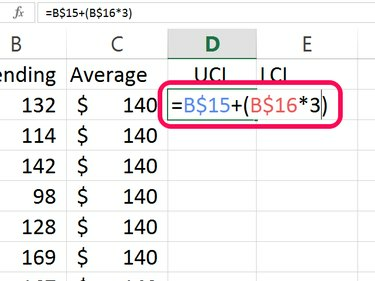
Израчунајте горњу контролну границу или УЦЛ.
Кредит за слику: Снимак екрана љубазношћу Мицрософта.
Тип УЦЛ у ћелији Д1 да одредите горњу контролну границу. УЦЛ се израчунава додавањем просека 3 пута стандардној девијацији. Унесите следећу формулу у ову ћелију, замењујући „Б15“ и „Б16“ ћелијама које садрже ваш просек и вашу стандардну девијацију: =Б15 + (Б16*3)
Уметните а $ између ћелије и реда за сваку ћелију, а затим притисните Ентер. Ваша коначна формула у овој ћелији би требало да изгледа овако: =15 Б$ + (16 Б$*3)
Корак 7
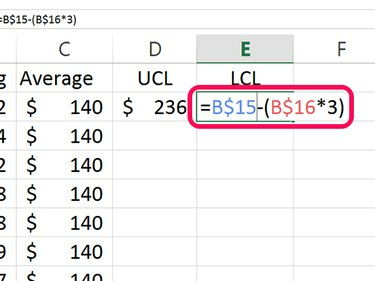
Израчунајте доњу контролну границу или ЛЦЛ.
Кредит за слику: Снимак екрана љубазношћу Мицрософта.
Тип ЛЦЛ у ћелији Е1 за доњу контролну границу. ЛЦЛ одузима 3 пута стандардну девијацију од просека: =Б15 - (Б16*3)
Уметните а $ између ћелије и реда за сваку ћелију и притисните Ентер. Коначна формула у овој ћелији изгледа овако: =15 Б$ - (16 Б$*3)
Корак 8
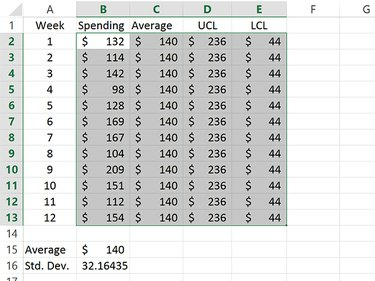
Означите ћелије које садрже податке Просек, УЦЛ и ЛЦЛ.
Кредит за слику: Снимак екрана љубазношћу Мицрософта.
Копирајте ћелије које садрже УЦЛ и ЛЦЛ вредности и налепите их у ћелије испод њих. Ово ће вам дати равне линије за УЦЛ и ЛЦЛ вредности у контролном графикону.
Означите ћелије које садрже податке Просек, УЦЛ и ЛЦЛ.
Корак 9
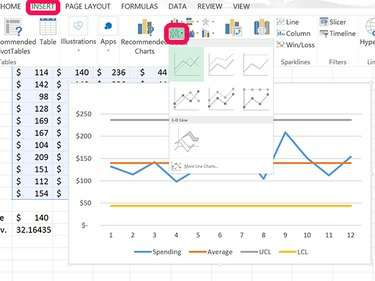
Направите линијски графикон од истакнутих података.
Кредит за слику: Снимак екрана љубазношћу Мицрософта.
Кликните Уметните картицу и кликните на Линијски графикон икона. Из падајућег менија изаберите први линијски графикон који се појави.
Корак 10
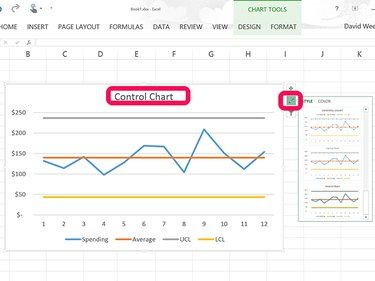
Промените наслов графикона у Контролни графикон.
Кредит за слику: Снимак екрана љубазношћу Мицрософта.
Кликните Цхарт Титле на врху линијског графикона и замените га са Контролна карта. Ако желите да промените изглед вашег графикона, кликните на Стил икона поред графикона и изаберите нови стил.



